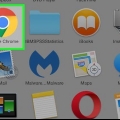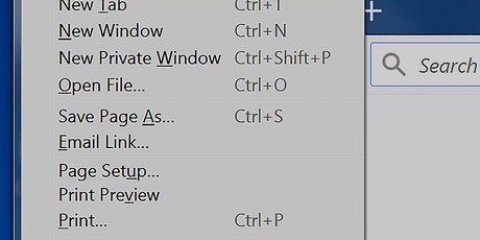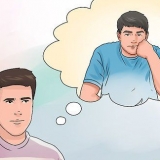klikk på linken Kjør en ny avansert skanning under knappen Skann nå. Sett en hake i `Full skanning`-boksen. klikk på Skann nå. Følg instruksjonene eller instruksjonene på skjermen. 





Babylon Bing Bar Bing.Vc Bing Protect ledning Søkemodul Search Protect


Du må kanskje gå gjennom en veiviser for å avinstallere programmet, avhengig av hvilket program det gjelder. Hvis du ikke kan endre nettleserens standard søkemotor, kan det hende du må avinstallere et annet program eller . 

Hvis du ikke har en høyre museknapp på musen, klikk på høyre side av musen eller klikk med to fingre samtidig. Hvis datamaskinen har en styreflate i stedet for en mus, trykker du på styreflaten med to fingre eller trykker nederst til høyre på styreflaten.















klikk på ⋮. klikk på Innstillinger. klikk på Avansert. Rull ned og klikk Tilbakestill innstillinger. klikk på NULLSTILLE når du blir spurt. 






klikk på ☰. klikk på Alternativer (pc) eller Preferanser (Mac). Skriv inn adressen til et nettsted i "Hjem"-tekstboksen eller klikk Tilbakestill til standardinnstillinger. 







Fjern bing fra datamaskinen
Innhold
Denne opplæringen viser deg hvordan du fjerner Bing-søkemotoren fra Windows-datamaskinen og fra nettleserne. Bing er et vanlig alternativ til Google, men mange typer skadelig programvare og tvilsomme programmer setter Bing som standard søkemotor og gjør det umulig for deg å bruke nettleserens innstillinger til å endre søkemotoren. Du kan løse dette problemet ved å avinstallere det aktuelle programmet eller viruset og tilbakestille nettleserinnstillingene til de vanlige innstillingene. Dessverre er det ingen mulighet for å deaktivere Bing i Cortana.
Trinn
Del 1 av 6: Bruke Windows Defender

1. Åpne Start
. Klikk på Windows-logoen i nedre venstre hjørne av skjermen. 
2. Åpne Windows Defender. Trykk på windows forsvarer i Start-menyen, og klikk deretter Windows Defender Security Center øverst på startskjermen.

3. klikk påVirus- og trusselbeskyttelse. Denne fanen er plassert øverst til venstre i vinduet.
Hvis du ikke ser denne fanen, klikk først ☰ øverst til venstre i vinduet.

4. klikk påSkann nå. Dette er en grå knapp midt på siden. Hvis du klikker på den, kan Windows Defender skanne datamaskinen din for skadelig programvare.

5. Sørg for at hele skanningen kjører. Windows Defender vil vanligvis ta omtrent 10 minutter for skanningen, hvor programmet vil fjerne all skadelig programvare det finner.
Hvis du blir bedt om å bekrefte fjerningen av programmer og filer, følg instruksjonene eller instruksjonene på skjermen.

6. Kjør en avansert skanning. Hvis Windows Defender ikke fant noen virus, kan det være nødvendig å kjøre en dypere skanning. Du kan gjøre dette med alternativet "Avansert skanning":
Del 2 av 6: Fjerning av Bing-apper

1. Forstå hvordan denne delen fungerer. Bing er vanligvis ikke et program i seg selv, men noen programmer kan laste ned flere programmer og verktøylinjer som endrer nettleserinnstillingene etter installasjon. Disse programmene kan sette Bing som nettleserens hjemmeside og/eller standard søkemotor, og selv om du justerer innstillingene selv, vil de ofte sette dem tilbake på Bing.
- Du kan vanligvis fikse dette problemet ved å avinstallere alle programmer, apper og verktøylinjer du installerte rett før du begynte å se Bing i nettleseren din.
- Hvis du bare har sett Bing i nettleseren din en kort stund, er problemet sannsynligvis forårsaket av et program du nettopp installerte.

2. Åpne Start
. Klikk på Windows-logoen i nedre venstre hjørne av oppgavelinjen eller trykk på Windows-tasten ⊞ Vinn for å åpne Start-menyen.
3. Åpne innstillinger
. Klikk på tannhjulikonet på venstre side av Start-menyen. Innstillinger-vinduet åpnes nå.
4. klikk påapper. Dette alternativet er plassert i Innstillinger-vinduet. Ved å klikke på den vil du se en liste over alle appene som er installert på datamaskinen din.

5. Sorter programmene etter dato. Klikk på elementet ved siden av "Sorter etter"-overskriften (vanligvis Navn) og klikk deretter Installasjonsdato i rullegardinmenyen som vises. De sist installerte appene vil nå være øverst i menyen.
Du kan hoppe over dette trinnet hvis Bing-problemet ikke startet nylig.

6. Se etter mistenkelige programmer. Det er ingen spesifikke kriterier å vurdere når du søker, men hold øye med verktøylinjer og programmer du ikke husker å ha installert. Følgende programmer er også kjent for å installere Bing:

7. Velg et program. Klikk på et program du vil fjerne. Du bør se programnavnet utvides.

8. klikk påfjerne. Denne knappen er plassert under programnavnet.

9. klikk påfjerne når du blir spurt. Dette vil bekrefte valget ditt og avinstalleringsprosessen for det valgte programmet starter. Når programmet er offisielt fjernet, kan du prøve å avinstallere endre nettleserens standard søkemotor for å se om programmet var synderen.
Del 3 av 6: Tilpasse nettlesersnarveien

1. Finn din nettlesersnarvei. Se etter snarveien på skrivebordet. Hvis nettlesersnarveien din ikke er på skrivebordet ditt, trenger du ikke gå gjennom trinnene i denne delen.
- Denne delen gjelder ikke for Microsoft Edge siden det ikke er mulig å tilpasse snarveiegenskapene for Edge.

2. Høyreklikk på snarveien. Du vil nå se en rullegardinmeny.

3. klikk påEgenskaper. Du finner dette alternativet nederst i rullegardinmenyen. Egenskapsvinduet for nettlesersnarveien åpnes nå.

4. Klikk på fanenSnarvei. Du finner dette øverst i vinduet Egenskaper.

5. Se "Mål"-tekstboksen. Denne tekstboksen er midt i vinduet. Du skal se en tekstlinje i denne tekstboksen som slutter med .exe", men det skal ikke være noen tekst etter det avsluttende sitatet.
For å se den ekstra teksten må du kanskje klikke én gang på `Target`-tekstboksen for å plassere musepekeren i den og deretter trykke på høyrepilen på tastaturet for å bla til høyre.

6. Fjern alt etter `.exe` kommer. Hvis du ser flere URL-er eller kommandoer etter "exe"-teksten i "Target"-tekstboksen, velg den ekstra teksten og slett den. Dette gjelder også for all tekst med bindestrek (som «--») etterfulgt av nøkkelord.

7. klikk påOK. Du finner denne nederst i vinduet. Ved å klikke på denne knappen vil endringene dine lagres og du forlater `Egenskaper`-vinduet. Snarveien skal ikke lenger åpne et bestemt program eller nettsted.

8. Gjenta denne prosessen for alle andre nettlesere på datamaskinen din. Selv om du ikke bruker de andre nettleserne så ofte, sjekk snarveiene deres for ekstra URLer og kommandoer som kan ignorere hjemmesiden til en nettleser som Internet Explorer eller Firefox.
Det er ikke mulig å tilpasse snarveiegenskapene for Edge.
Del 4 av 6: Rengjøring av Google Chrome

1. Åpen
Google Chrome. Appikonet er en rød, gul, grønn og blå kule.
2. klikk på⋮. Du finner dette alternativet øverst til høyre i Chrome-vinduet. Ved å klikke på den får du opp en rullegardinmeny.

3. klikk påInnstillinger. Du finner dette nederst i rullegardinmenyen. Innstillinger-siden åpnes i en ny fane.

4. Rull ned og klikkAvansert ▼. Du finner dette alternativet helt nederst på siden. Ved å klikke på den vil enda flere alternativer vises nederst på siden.

5. Rull ned til delen "Tilbakestill og rengjør". Denne delen er plassert nederst på Innstillinger-siden.

6. klikk påRydd opp datamaskinen. Dette alternativet finner du helt nederst på Innstillinger-siden.

7. klikk påSØK. Dette er en blå lenke på høyre side av siden. Google Chrome vil begynne å søke etter programmer som forstyrrer datamaskinen din.

8. klikk påfjerne når du blir spurt. Du vil se dette alternativet hvis Google Chrome finner skadelig programvare og verktøylinjer på datamaskinen din.

9. Endre Chromes hjemmeside. Når du har fjernet programmene som skadet Google Chrome (hvis noen), kan du prøve å endre hjemmesiden din til noe annet enn Bing.

10. Tilbakestill Chrome til standardinnstillinger. Du må kanskje gjøre dette for å tilbakestille alle innstillinger som er endret av skadelig programvare:
Del 5 av 6: Rengjøring av Firefox

1. Åpne Firefox. Firefox-appikonet ser ut som en oransje rev viklet rundt en blå kule.

2. klikk på☰. Dette alternativet er plassert øverst til høyre i Firefox-vinduet. Ved å klikke på den får du opp en rullegardinmeny.

3. klikk påHjelp. Du finner dette alternativet nederst i menyen.

4. klikk påFeilsøkingsinformasjon. Dette er alternativet i midten av rullegardinmenyen.

5. klikk påOppdater Firefox... Dette alternativet er plassert øverst til høyre på siden for feilsøkingsinformasjon.

6. klikk påoppdater Firefox når du blir spurt. Ved å gjøre dette "frisker" Firefox, noe som betyr at den fjerner alle installerte tillegg (enten du installerte dem selv eller ikke) og returnerer Firefox til standardinnstillingene.
Hvis problemet vedvarer, gjenta prosessen, men velg Start på nytt med tillegg deaktivert. Hvis dette løser problemet, må du fjerne alle tillegg fra Firefox.

7. Tenk påendre Firefox-hjemmesiden. Du må kanskje gjøre dette for å forhindre at Bing blir din hjemmeside selv etter at du har fjernet problematiske tillegg:
Del 6 av 6: Rengjøring av Internet Explorer

1. Åpne Internet Explorer. Appens ikon ser ut som en blå "e" med en gul ring rundt.

2. Klikk på tannhjulikonet. Dette er plassert øverst til høyre i nettleservinduet. Ved å klikke på den får du opp en rullegardinmeny.

3. klikk påInternett instillinger. Dette alternativet finner du i rullegardinmenyen. Ved å klikke på den vil du få opp et popup-vindu.

4. Velg fanenAvansert. Det er øverst i popup-vinduet.

5. klikk påNullstille…. Dette alternativet finner du i nedre høyre hjørne av vinduet.

6. klikk påNullstille når du blir spurt.

7. VelgeLukk og klikk OK. Dette vil lagre endringene og lukke vinduet for Internett-alternativer.

8. Start datamaskinen på nytt. Dette trer i kraft og gjenoppretter standardinnstillingene.
Du må sannsynligvis fortsatt endre startsiden for Internet Explorer manuelt.
Artikler om emnet "Fjern bing fra datamaskinen"
Оцените, пожалуйста статью
Lignende
Populær